고정 헤더 영역
상세 컨텐츠
본문
데이터베이스를 사용하다가 다른 곳에 똑같이 세팅하고 싶은 경우가 있습니다.
그런데 테이블이나 데이터의 개수가 많다면 일일이 복사해주는 방법은 너무 비효율적이죠.
그래서 sql 파일로 추출해서 추출한 파일을 열고 쿼리문 실행만 한 번 해주면 뚝딱 만드는 방법을 알아보겠습니다.
만약 DB를 통째로 추출하는 방법을 찾고 계신 경우 아래의 글을 참고해보시기 바랍니다.
MSSQL에서 DB를 파일 형태로 추출 및 적용하기
MSSQL을 사용하다보면 DB의 내용을 통째로 다른 곳으로 옮기고 싶은 경우가 생깁니다. 특히 테이블이나 안의 데이터가 많을 때는 더욱 그렇게 하고 싶은 욕구가 생기는데요. 그래서 이번에는 MSSQL
skfkdkdlaos.tistory.com
먼저 SQL Server Management Studio를 엽니다.

추출할 데이터베이스에 마우스 우 클릭 후 태스크의 스크립트 생성으로 들어갑니다.

해당 창이 나오면 다음으로 넘어갑니다.

완료 될 때까지 기다립니다.

완료되면 위와 같은 창이 뜨는데 추출할 데이터베이스의 모든 내용을 추출하고 싶다면
전체 데이터베이스 및 모든 데이터베이스 개체 스크립팅을
일부 내용만 추출하고 싶다면
특정 데이터베이스 개체 선택 후 추출할 정보를 선택합니다.
사용자는 로그인한 계정이 아닌 다른 계정도 참조중인 경우 나타납니다.
테이블을 펼치면 추출할 데이터베이스에 있는 테이블들이 모두 나타나고 추출할 테이블만 선택할 수 있습니다.
선택이 끝났다면 다음으로 넘어갑니다.
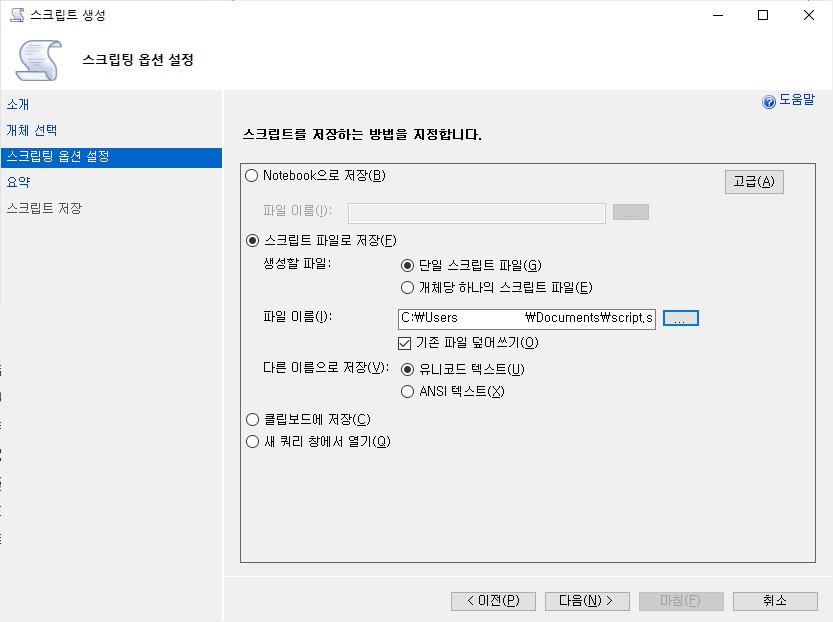
다음으로 넘어가면 위와 같은 창이 뜨는데 스크립트 파일로 저장을 선택합니다.
생성할 파일은 단일 스크립트 파일로해야 하나의 파일로 추출이 됩니다.
파일 이름은 ...을 눌러 경로와 파일명을 지정해주면 됩니다.
기존 파일을 덮어쓴다면 기존 파일 덮어쓰기에 체크합니다.
다른 이름으로 저장에는 유니코드 텍스트로해야 한글 등이 포함되어 있는경우에도 정상적으로 추출이 됩니다.
세부설정이 필요할 경우 위에 있는 고급 버튼을 누릅니다.
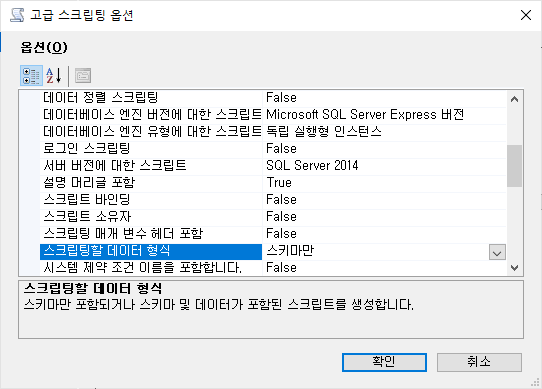
여러 항목들이 있는데 스크립팅할 데이터 형식에서 테이블만 추출할지 데이터까지 추출할지를 정할 수 있습니다.

스키마는 테이블이라고 생각하시면 됩니다.
따라서 테이블과 데이터까지 모두 추출할 예정이라면 스키마 및 데이터를 선택해야합니다.
추가로 설정할 내용을 설정한 후 확인을 눌러 적용한다음 다음으로 넘어갑니다.

설정한 추출 정보를 최종적으로 확인할 수 있는 곳 입니다.
확인이 끝났다면 다음으로 넘어갑니다.
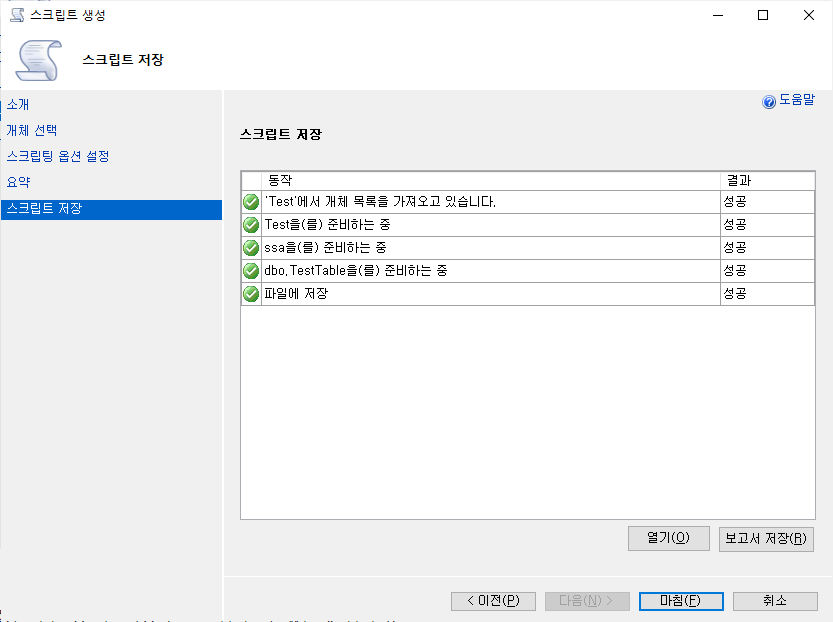
추출이 성공적으로 끝났으므로 마침을 눌러 창을 닫습니다.

설정한 경로를 들어가보면 sql 파일로 추출되었음을 알 수 있습니다.
해당 sql 파일을 실행해봅니다.

위와 같이 테이블, 데이터 생성 등에대한 쿼리문이 적혀있는 것을 확인할 수 있습니다.
이 상태로 실행(F5)시키면 추출했던 테이블, 데이터들이 생성됩니다.
이상으로 데이터베이스 정보를 sql 파일로 추출하는 방법에 대하여 알아보았습니다.
'데이터베이스 > MSSQL' 카테고리의 다른 글
| MSSQL에서 DB를 파일 형태로 추출 및 적용하기 (0) | 2023.05.24 |
|---|---|
| 같은 네트워크 망에 있는 다른 기기의 MSSQL 접속 방법 (0) | 2022.06.30 |
| MSSQL 다른 PC에 있는 DB 정보 가져오기 (0) | 2022.05.19 |
| MSSQL 테이블 상위 행 선택, 편집 개수 변경 방법 (0) | 2021.10.12 |
| MSSQL 로컬 DB가 127.0.0.1로 접속 되지 않을 때 해결 법 (0) | 2021.04.06 |





댓글 영역